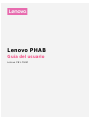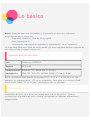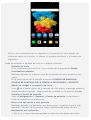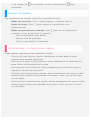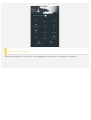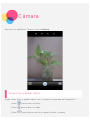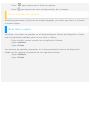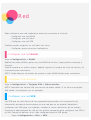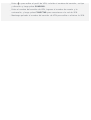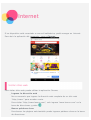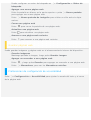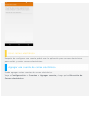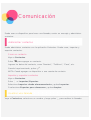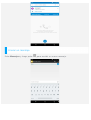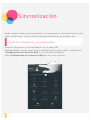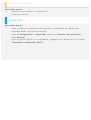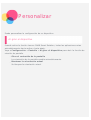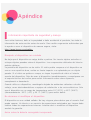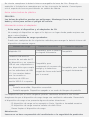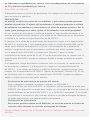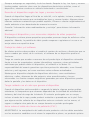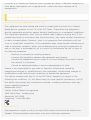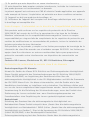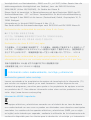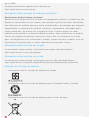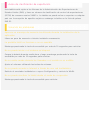Lenovo Phab El manual del propietario
- Categoría
- Tabletas
- Tipo
- El manual del propietario

Lenovo PHAB
Guía del usuario
Lenovo PB1-750M

Lo básico
Notas: Antes de usar esta información y el producto al que hace referencia,
asegúrese de leer lo siguiente:
Seguridad, Garantía y Guía de Inicio rápido
Aviso reglamentario
“Información importante de seguridad y manipulación” en el “Apéndice”.
La
Seguridad, Garantía y Guía de inicio rápido
y el
Aviso reglamentario
se cargaron al
sitio web en http://support.lenovo.com.
Especificaciones técnicas
CPU Qualcomm MSM8916
Batería 4250 mAh
Comunicación
inalámbrica
Bluetooth 4.0; WLAN 802.11 a/b/g/n;
FDD-LTE, TDD-LTE, WCDMA (HSPA+ 21 mb/s), Edge
NOTA: Su Lenovo PHAB admite las bandas LTE 1, 2, 3, 4, 7, 8, 20, 38 y 40. Sin
embargo, en algunos países, LTE no es compatible. Para saber si su Lenovo PHAB
funciona con redes LTE en su país, comuníquese con su operador.
Pantalla de inicio
La pantalla de inicio es el punto de partida para usar el dispositivo. Para su
conveniencia, la pantalla de inicio ya está configurada con algunas aplicaciones y
widgets útiles.

NOTA: Las características de su dispositivo y la pantalla de inicio pueden ser
diferentes según la ubicación, el idioma, el operador telefónico y el modelo del
dispositivo.
Puede personalizar la pantalla de inicio en cualquier momento.
Pantalla de inicio
En la primera pantalla de inicio, hay una barra de búsqueda de Google.
Previsualizar pantalla
Mantenga pulsado en cualquier parte de la pantalla de inicio excepto en los
íconos.
En la parte inferior de la pantalla encontrará FONDOS DE PANTALLA,
FONDOS DE PANTALLA DE LA PANTALLA DE BLOQUEO y WIDGETS.
Añadir un widget a la pantalla de inicio
Pulse en la parte inferior de la pantalla de vista previa, mantenga pulsado el
widget que desea agregar, luego arrástrelo y suéltelo en la posición deseada.
Cambiar el fondo de pantalla
Vaya a Configuración > Pantalla > Fondo de pantalla y seleccione el
fondo de pantalla se su preferencia.
Mover una aplicación a otra pantalla
Mantenga pulsada una aplicación que desee mover, arrástrela hacia el lado
izquierdo o derecho de la pantalla, luego suéltela donde desee ubicarla.
Desinstalar una aplicación
1. Pulse , y luego mantenga pulsada la aplicación que desee desinstalar.

2. Se muestra un en la pantalla, arrastre la aplicación al para
desinstalar.
Botones de pantalla
Hay tres botones en la parte inferior de la pantalla de inicio.
Botón de retroceso: Pulse para regresar a la página anterior.
Botón de inicio: Pulse para regresar a la pantalla de inicio
predeterminada.
Botón de aplicaciones recientes: Pulse para ver las aplicaciones
recientes. Luego, puede hacer lo siguiente:
Pulse una aplicación para abrirla.
Pulse la tecla de encendido.
Pulse para detener la aplicación.
Notificaciones y configuraciones rápidas
Puede realizar cualquiera de las siguientes acciones:
Para ver las notificaciones, deslice rápidamente un dedo desde la parte
superior de la pantalla hacia abajo.
Para cerrar el panel de Notificaciones, deslice rápidamente un dedo desde la
parte inferior de la pantalla hacia arriba.
Para descartar una notificación, deslice rápidamente la notificación hacia la
izquierda o derecha de la pantalla.
Para abrir las Configuraciones rápidas, deslice rápidamente dos veces un dedo
desde la parte superior de la pantalla hacia abajo, o bien, una vez si lo hace
con dos dedos.
Para cerrar las Configuraciones rápidas, deslice rápidamente dos veces un dedo
desde la parte inferior de la pantalla hacia arriba, o bien, una vez si lo hace
con dos dedos.

Apagado forzado
Mantenga pulsado el botón de inicio/apagado hasta que la pantalla se apague.

Cámara
Para abrir la aplicación Cámara, vaya a Cámara.
Tomar fotos y grabar videos
Puede tomar fotos y grabar videos con la cámara incorporada del dispositivo.
Pulse para tomar una foto.
Pulse para grabar un video.
Pulse para alternar entre la cámara frontal y trasera.

Pulse para seleccionar el Modo de captura.
Pulse para ajustar las otras configuraciones de la cámara.
Hacer capturas de pantalla
Mantenga presionado el botón de Encendido/Apagado y el botón para bajar el volumen
al mismo tiempo.
Mirar fotos y videos
Las fotos y los videos se guardan en el almacenamiento interno del dispositivo. Puede
usar los siguientes métodos para ver sus fotos y videos:
Pulse el botón revisar cuando use la aplicación Cámara.
Vaya a Galería.
Vaya a Fotos.
Las capturas de pantalla se guardan en el almacenamiento interno del dispositivo.
Puede ver las capturas de pantalla de las siguientes formas:
Vaya a Galería.
Vaya a Fotos.

Red
Debe configurar una red inalámbrica antes de conectarse a Internet.
Configurar una red WLAN
Configurar una red móvil
Configurar una red VPN
También puede compartir su red móvil con otros.
Configurar punto de acceso inalámbrico
Configurar una red WLAN
Vaya a Configuración > WLAN.
Habilite las redes WLAN y pulse una red WLAN de la lista, luego podrá conectarse a
Internet.
Cuando acceda a un enlace seguro, deberá ingresar el nombre de inicio de sesión y la
contraseña para conectarse.
NOTA: Debe disponer de puntos de acceso a redes WLAN válidos para conectarse.
Configurar una red móvil
Vaya a Configuración > Tarjetas SIM > Datos móviles.
NOTA: Necesita una tarjeta SIM con servicio de datos válida. Si no tiene una tarjeta
SIM válida, comuníquese con su operador.
Configurar una red VPN
Las VPN que se usan dentro de las organizaciones permiten la comunicación de
información privada de forma segura en una red que no es privada. Necesitará
configurar una VPN para, por ejemplo, acceder al correo electrónico de su trabajo.
Pregunte al administrador de red por los ajustes necesarios para configurar una VPN a
su red. Cuando se definan una o más configuraciones de VPN podrá:
Vaya a Configuración > Más > VPN.

Pulse > para editar el perfil de VPN, incluido el nombre del servidor, su tipo
y dirección y luego pulse GUARDAR.
Pulse el nombre del servidor de VPN, ingrese el nombre de usuario y la
contraseña, y luego pulse CONECTAR para conectarse a la red de VPN.
Mantenga pulsado el nombre del servidor de VPN para editar o eliminar la VPN.

Internet
Si su dispositivo está conectado a una red inalámbrica, podrá navegar en Internet.
Para abrir la aplicación del navegador, vaya a Chrome.
Visitar sitios web
Para visitar sitios web puede utilizar la aplicación Chrome.
Ingrese la dirección web
No es necesario que ingrese la dirección web completa de un sitio web
"http://www." para acceder a este.
Para visitar "http://www.lenovo.com", solo ingrese "www.lenovo.com" en la
barra de direcciones y pulse .
Buscar palabras clave
Para buscar las páginas web también puede ingresar palabras clave en la barra
de direcciones.

Puede configurar un motor de búsqueda en > Configuración > Motor de
búsqueda.
Agregar una nueva página web
Pulse la pestaña en blanco en la parte superior o pulse > Nueva pestaña
para agregar una nueva página web.
Pulse > Nueva pestaña de incógnito para visitar un sitio web sin dejar
rastros.
Cerrar una página web
Pulse para cerrar la pestaña de una página web.
Actualizar una página web
Pulse para actualizar una página web.
Avanzar a una página web reciente
Pulse
para avanzar a una página web reciente.
Guardar páginas web
Puede guardar imágenes y páginas web en el almacenamiento interno del dispositivo.
Guardar imágenes
Mantenga pulsada la imagen, luego pulse Guardar imagen.
Agregar un marcador a una página web
Pulse , y luego pulse Guardar para agregar un marcador a una página web.
Pulse > Marcadores, para ver los Marcadores móviles.
Preferencias de configuración de accesibilidad
Pulse > Configuración > Accesibilidad para ajustar la escala del texto y el zoom
de la página web.

Correo electrónico
Si conectó su dispositivo a una red inalámbrica, podrá recibir y enviar correos
electrónicos.
Para acceder a la aplicación de Correo electrónico, vaya a Correo electrónico.
Para ingresar a la aplicación de Correo electrónico de Google, vaya a Gmail.
Configurar una cuenta de correo electrónico
Si tiene una cuenta de correo electrónico, podrá ingresar a ella. Si no, deberá crear
una.
La primera vez que use la aplicación de Correo electrónico, deberá configurar una
cuenta.
En la página de Configuración de la cuenta, puede realizar lo siguiente:
1.Ingrese su dirección de correo electrónico en Correo electrónico.
2.Toque CONFIGURACIÓN MANUAL para seleccionar el tipo de correo electrónico.
3.Toque SIGUIENTE para ingresar la contraseña.

Usar correo electrónico
Después de configurar una cuenta podrá usar la aplicación para correos electrónicos
para recibir y enviar correos electrónicos.
Agregar una cuenta de correo electrónico
Puede agregar varias cuentas de correo electrónico.
Vaya a Configuración > Cuentas > Agregar cuenta y luego pulse Dirección de
Correo electrónico.

Comunicación
Puede usar su dispositivo para hacer una llamada, enviar un mensaje y administrar
contactos.
Administrar contactos
Puede administrar contactos con la aplicación Contactos. Puede crear, importar y
exportar contactos.
Crear un contacto
Vaya a Contactos.
Pulse para agregar un contacto.
Ingrese los datos del contacto, como "Nombre", "Teléfono", "Casa", etc.
Cuando haya terminado, pulse .
NOTA: Puede agregar un dispositivo o una cuenta de contacto.
Importar y exportar contactos
Vaya a Contactos.
Pulse > Importar/Exportar.
Seleccione Importar desde almacenamiento y pulse Importar.
O seleccione Exportar para almacenar y pulse Aceptar.
Realizar una llamada
Vaya a Contactos, seleccione un nombre y luego pulse para realizar la llamada.

Enviar un mensaje
Pulse Mensajes y luego pulse para escribir un nuevo mensaje.

Sincronización
Puede transferir datos entre el dispositivo y la computadora. Transfiera música, fotos,
videos, documentos, archivos APK (paquete de aplicaciones de Android), etc.
Conectar el dispositivo y la computadora
Conecte el dispositivo y la computadora con un cable USB.
Deslícese desde la parte superior de la pantalla hasta la parte inferior, donde verá
"Configuración de Conexión USB" en la barra de notificación.
Pulse Configuración de Conexión USB para ver otras opciones.

Usar la computadora
Siga estos pasos:
Busque el nuevo disco en el dispositivo.
Copie los archivos.
Instalar APK
Siga estos pasos:
Debe configurar el dispositivo para permitir la instalación de aplicaciones
obtenidas desde fuentes desconocidas.
Vaya a Configuración > Seguridad, seleccione Fuentes desconocidas y
pulse Aceptar.
Copie el archivo APK de la computadora y péguelo en el dispositivo en el modo
"Dispositivo multimedia (MTP)".

Personalizar
Puede personalizar la configuración de su dispositivo.
Al girar el dispositivo
Cuando activa la función Lenovo PHAB Smart Rotation, todas las aplicaciones rotan
automáticamente hacia arriba o hacia abajo.
Vaya a Configuración > Pantalla > Al girar el dispositivo para abrir la función de
rotación de pantalla.
Girar el contenido de la pantalla
La orientación de la pantalla cambia automáticamente.
Mantener la orientación actual
Se bloquea la orientación actual.

Apéndice
Información importante de seguridad y manejo
Para evitar lesiones, daño a la propiedad o daño accidental al producto, lea toda la
información de esta sección antes de usarlo. Para recibir sugerencias adicionales que
le ayuden a usar el dispositivo de manera segura, visite:
http://www.lenovo.com/safety.
Manipule el dispositivo con cuidado
No deje que el dispositivo se caiga, doble o perfore. No inserte objetos extraños ni
coloque objetos pesados sobre el dispositivo. Los componentes delicados del interior
podrían dañarse.
La pantalla del dispositivo es de vidrio. El vidrio podría romperse si el dispositivo se
cae en una superficie dura, recibe un fuerte impacto o es aplastado por un objeto
pesado. Si el vidrio se quiebra o rompe, no toque la pantalla de vidrio ni intente
sacarla del dispositivo. Deje de usar el dispositivo inmediatamente y comuníquese con
el soporte técnico de Lenovo para recibir información sobre cómo repararlo,
reemplazarlo o desecharlo.
Cuando utilice su dispositivo, manténgalo alejado de ambientes calientes o de alto
voltaje, como electrodomésticos o equipos de calefacción o de cocina eléctricos. Solo
use el dispositivo en un rango de temperatura entre 0°C (32°F) y 40°C (104°F)
(almacenamiento -20°C (-4°F) y 60 °C (140°F)) para evitar daños.
No desarme ni modifique el dispositivo
El dispositivo es una unidad sellada. No hay ninguna pieza dentro que el usuario final
pueda reparar. Un técnico o un servicio de reparaciones autorizados por Lenovo debe
realizar todas las reparaciones internas. Intentar abrir o modificar el dispositivo
anulará la garantía.
Aviso sobre la batería recargable incorporada

No intente reemplazar la batería interna recargable de iones de litio. Riesgo de
explosión si la batería se reemplaza por un tipo incorrecto de batería. Comuníquese
con el soporte de Lenovo para obtener un cambio de fábrica.
Aviso sobre bolsas de plástico
PELIGRO:
Las bolsas de plástico pueden ser peligrosas. Mantenga fuera del alcance de
bebés y niños para evitar el peligro de asfixia.
Información sobre el adaptador
Evite mojar el dispositivo y el adaptador de CA.
No sumerja el dispositivo en agua ni lo deje en un lugar donde pueda mojarse con
agua u otros líquidos.
Solo use métodos de carga aprobados.
Puede usar cualquiera de los siguientes métodos para recargar la batería interna del
dispositivo de manera segura:
Método de carga Pantalla encendida Pantalla apagada
adaptador CA
Compatible, pero la batería
se cargará lentamente.
Compatible
Conexión USB entre el
conector de entrada de CC
del dispositivo y un conector
USB en una computadora u
otro dispositivo que cumpla
con los estándares de USB
2.0. Los usuarios deben
usar la conexión a
interfaces de USB con
versión USB 2.0 o superior.
Compatible, pero
compensará el consumo de
energía y la batería se
cargará de forma más lenta
que lo normal.
Compatible, pero la batería
se cargará lentamente.
Notas:
Pantalla encendida: Dispositivo encendido
Pantalla apagada: Dispositivo apagado o en modo de bloqueo de pantalla
Los dispositivos que se están cargando podrían calentarse durante el uso normal.
Asegúrese de que el dispositivo de carga tenga una ventilación adecuada. Desenchufe
el dispositivo de carga si se presenta alguna de estas situaciones:
El dispositivo de carga se ha expuesto a lluvia, líquidos o humedad excesiva.
El dispositivo de carga muestra señales de daño físico.
Desea limpiar el dispositivo de carga.
Advertencia:
Lenovo no se hace responsable del rendimiento o la seguridad de productos

no fabricados o aprobados por Lenovo. Solo use adaptadores de alimentación
de CA y baterías aprobadas por Lenovo.
Evite daño de audición
El dispositivo tiene un conector de auriculares. Use siempre el conector de auriculares
para auriculares o audífonos.
PRECAUCIÓN:
La presión acústica excesiva de los audífonos y auriculares puede provocar
pérdida de audición. El ajuste del ecualizador al máximo aumenta el voltaje
de salida de los audífonos y auriculares y el nivel de presión acústica. Por lo
tanto, para proteger sus oídos, ajuste el ecualizador a un nivel apropiado.
Un uso excesivo de auriculares o audífonos durante un largo periodo de tiempo, a un
volumen alto puede resultar peligroso si la salida de los conectores de los auriculares
o audífonos no cumple las especificaciones de EN 50332-2.
El conector de la salida de los auriculares del dispositivo cumple con la especificación
EN 50332-2, subcláusula 7. Esta especificación limita el voltaje de salida RMS real de
banda ancha máximo del dispositivo a 150 mV. Para protegerse de la pérdida de
audición, asegúrese de que los auriculares o audífonos que utilice cumplan siempre
con la especificación EN 50332-2 (Límites de la Cláusula 7) para un voltaje
característico de banda ancha de 75 mV. El uso de auriculares que no cumplen con la
especificación EN 50332-2 puede ser peligroso debido a niveles excesivos de presión
acústica.
Si el dispositivo incluye auriculares o audífonos como un conjunto, la combinación de
los auriculares o audífonos y el dispositivo ya cumple con las especificaciones de
EN 50332-1. Si se utilizan auriculares o audífonos diferentes, asegúrese de que estos
cumplan con la especificación EN 50332-1 (Valores de limitación, cláusula 6.5). El uso
de auriculares que no cumplen con la especificación EN 50332-1 puede ser peligroso
debido a niveles excesivos de presión acústica.
Declaración de advertencia de presión del sonido
Para el dispositivo sometido a pruebas conforme con EN 60950-1:
2006+A11:2009:+A1:2010+A12:2011, es obligatorio realizar pruebas de audio para
EN50332. Este dispositivo se probó para cumplir con el requisito de nivel de presión de
sonido detallado en las normas EN 50332-1 y / o EN 50332-2 aplicables. Si se utilizan
los audífonos o auriculares a alto volumen durante un período prolongado de tiempo
se puede experimentar una pérdida auditiva permanente.
Declaración de advertencia
Para evitar posibles daños en la audición, no escuche música a niveles de
volumen altos durante un período prolongado de tiempo.
Tenga cuidado cuando use el dispositivo en un vehículo motorizado o en una
bicicleta

Siempre anteponga su seguridad y la de los demás. Respete la ley. Las leyes y normas
locales pueden controlar cómo usar los dispositivos electrónicos móviles, como el
dispositivo, mientras conduce un vehículo motorizado o una bicicleta.
Deseche el dispositivo según las leyes y normas locales
Cuando el dispositivo llegue al final de su vida útil, no lo aplaste, incinere, sumerja en
agua o deseche de manera que contradiga las leyes y normas locales. Algunas piezas
internas contienen sustancias que pueden explotar, filtrarse o afectar negativamente el
medio ambiente si son desechadas de manera incorrecta.
Consulte “Información sobre medioambiente y reciclaje” para obtener información
adicional.
Mantenga el dispositivo y sus accesorios alejados de niños pequeños
El dispositivo contiene piezas pequeñas que pueden provocar riesgo de asfixia en niños
pequeños. Además, la pantalla de vidrio puede romperse o agrietarse si se cae o se
arroja sobre una superficie dura.
Proteja los datos y el software
No elimine archivos desconocidos ni cambie el nombre de archivos o directorios que no
fueron creados por usted; de lo contrario, el software de su dispositivo podría no
funcionar.
Tenga en cuenta que acceder a recursos de red puede dejar el dispositivo vulnerable
frente a virus de computadora, piratas informáticos, spyware y otras actividades
maliciosas que podrían dañar su dispositivo, el software o los datos. Es
responsabilidad del usuario garantizar que tiene protección adecuada, como firewall,
antivirus y anti-spyware, así como mantener estos software actualizados.
Mantenga su dispositivo alejado de dispositivos eléctricos, como ventiladores
eléctricos, radios, altavoces de alta potencia, aires acondicionados y hornos
microondas. Los fuertes campos magnéticos generados por estos dispositivos pueden
dañar la pantalla y los datos en el dispositivo.
Tenga cuidado con el calor que genera el dispositivo
Cuando el dispositivo está encendido o cargando la batería, algunas partes podrían
calentarse. La temperatura que alcanzan dependerá de la cantidad de actividad del
sistema y del nivel de carga de la batería. El contacto prolongado con su cuerpo,
incluso a través de la ropa, puede producir molestias o quemaduras en la piel. Evite
que alguna sección caliente de su dispositivo entre en contacto con las manos, el
regazo o cualquier otra parte de su cuerpo durante un período prolongado.
Aviso sobre el cable de cloruro de polivinilo (PVC)
ADVERTENCIA: La manipulación del cable de este producto o de los cables asociados
con los accesorios vendidos con el mismo lo expondrán a plomo, un producto químico

conocido en el Estado de California como causante de cáncer y defectos congénitos u
otros daños relacionados con la reproducción. Lávese las manos después de la
manipulación.
Avisos de emisiones electrónicas
Declaración de cumplimiento de la FCC
This equipment has been tested and found to comply with the limits for a Class B
digital device, pursuant to Part 15 of the FCC Rules. These limits are designed to
provide reasonable protection against harmful interference in a residential installation.
This equipment generates, uses, and can radiate radio frequency energy and, if not
installed and used in accordance with the instructions, may cause harmful interference
to radio communications. However, there is no guarantee that interference will not
occur in a particular installation. If this equipment does cause harmful interference to
radio or television reception, which can be determined by turning the equipment off
and on, the user is encouraged to try to correct the interference by one or more of
the following measures:
Reorient or relocate the receiving antenna.
Increase the separation between the equipment and receiver.
Connect the equipment into an outlet on a circuit different from that to which
the receiver is connected.
Consult an authorized dealer or service representative for help.
Lenovo is not responsible for any radio or television interference caused by
unauthorized changes or modifications to this equipment. Unauthorized changes or
modifications could void the user’s authority to operate the equipment.
This device complies with Part 15 of the FCC Rules. Operation is subject to the
following two conditions: (1) this device may not cause harmful interference, and (2)
this device must accept any interference received, including interference that may
cause undesired operation.
Responsible Party:
Lenovo (United States) Incorporated
1009 Think Place - Building One
Morrisville, NC 27560
Telephone: 1-919-294-5900
Precaución IC
Este dispositivo cumple con la(s) norma(s) RSS exentas de licencia de industria de
Canadá. El funcionamiento está sujeto a las dos condiciones siguientes:

(1) Es posible que este dispositivo no cause interferencia y
(2) este dispositivo debe aceptar cualquier interferencia, incluidas las interferencias
que pueda provocar un funcionamiento no deseado.
Le présent appareil est conforme aux CNR d'Industrie Canada applicables aux appareils
radio exempts de licence. L'exploitation est autorisée aux deux conditions suivantes:
(1) l'appareil ne doit pas produire de brouillage, et
(2) l'utilisateur de l'appareil doit accepter tout brouillage radioélectrique subi, même si
le brouillage est susceptible d'en
Unión Europea - Conformidad con la directriz de Compatibilidad electromagnética
Este producto está conforme con los requisitos de protección de la Directiva
2004/108/EC del consejo de la UE en la aproximación a las leyes de los Estados
Miembros relacionada con la compatibilidad electromagnética. Lenovo no acepta
responsabilidad por ninguna falta de cumplimiento de los requisitos de protección que
resulten de modificaciones no recomendadas del producto, incluso la instalación de
tarjetas opcionales de otros fabricantes.
Este producto se ha probado y cumple con los límites para equipos de tecnología de la
información de clase B de acuerdo con el estándar europeo EN 55022. Los límites para
equipo clase B se obtuvieron en entornos residenciales típicos para proporcionar
protección razonable contra interferencias con dispositivos de comunicación con
licencia.
Contacto UE: Lenovo, Einsteinova 21, 851 01 Bratislava, Eslovaquia
Declaración de conformidad de emisión clase B de Alemania
Deutschsprachiger EU Hinweis:
Hinweis für Geräte der Klasse B EU-Richtlinie zur Elektromagnetischen Verträglichkeit
Dieses Produkt entspricht den Schutzanforderungen der EU-Richtlinie 2004/108/EG
(früher 89/336/EWG) zur Angleichung der Rechtsvorschriften über die
elektromagnetische Verträglichkeit in den EU-Mitgliedsstaaten und hält die Grenzwerte
der EN 55022 Klasse B ein. Um dieses sicherzustellen, sind die Geräte wie in den
Handbüchern beschrieben zu installieren und zu betreiben. Des Weiteren dürfen auch
nur von der Lenovo empfohlene Kabel angeschlossen werden. Lenovo übernimmt keine
Verantwortung für die Einhaltung der Schutzanforderungen, wenn das Produkt ohne
Zustimmung der Lenovo verändert bzw. wenn Erweiterungskomponenten von
Fremdherstellern ohne Empfehlung der Lenovo gesteckt/eingebaut werden.
Deutschland:
Einhaltung des Gesetzes über die elektromagnetische Verträglichkeit von
Betriebsmitteln Dieses Produkt entspricht dem „Gesetz über die elektromagnetische
Verträglichkeit von Betriebsmitteln“ EMVG (früher „Gesetz über die elektromagnetische
Verträglichkeit von Geräten“). Dies ist die Umsetzung der EU-Richtlinie 2004/108/EG
(früher 89/336/EWG) in der Bundesrepublik Deutschland.
Zulassungsbescheinigung laut dem Deutschen Gesetz über die elektromagnetische

Verträglichkeit von Betriebsmitteln, EMVG vom 20. Juli 2007 (früher Gesetz über die
elektromagnetische Verträglichkeit von Geräten), bzw. der EMV EG Richtlinie
2004/108/EC (früher 89/336/EWG), für Geräte der Klasse B.
Dieses Gerät ist berechtigt, in Übereinstimmung mit dem Deutschen EMVG das EG-
Konformitätszeichen - CE - zu führen. Verantwortlich für die Konformitätserklärung
nach Paragraf 5 des EMVG ist die Lenovo (Deutschland) GmbH, Gropiusplatz 10, D-
70563 Stuttgart.
Informationen in Hinsicht EMVG Paragraf 4 Abs. (1) 4:
Das Gerät erfüllt die Schutzanforderungen nach EN 55024 und EN 55022 Klasse B.
Declaración de conformidad de emisión clase B de Corea
B급 기기(가정용 방송통신기자재)
이 기기는 가정용(B급)전자파적합기기로서 주로 가정에서 사용하는
것을 목적으로 하며 모든 지역에서 사용할 수 있습니다.
Declaración de clase B VCCI de Japón
この装置は、クラスB情報技術装置です。この装置は、家庭環境で使用することを目的として
いますが、この装置がラジオやテレビジョン受信機に近接して使用されると、受信障害を引
き起こすことがあります。 取扱説明書に従って正しい取り扱いをして下さい。 VCCI-B
Declaración de conformidad de Japón para productos que se conectan a
alimentación eléctrica con corriente nominal menor o igual a 20 A por fase
日本の定格電流が 20A/相 以下の機器に対する高調波電流規制
高調波電流規格 JIS C 61000-3-2 適合品
Información sobre medioambiente, reciclaje y eliminación
Declaración general sobre reciclaje
Lenovo recomienda a los propietarios de equipos de tecnología de la información (TI)
que reciclen sus equipos cuando ya no sean necesarios. Lenovo dispone de una
variedad de programas y servicios para ayudar a los propietarios de equipos a reciclar
sus productos de IT. Para obtener información sobre cómo reciclar productos Lenovo,
visite: http://www.lenovo.com/recycling.
Información WEEE importante
Los equipos eléctricos y electrónicos marcados con el símbolo de un tarro de basura
con ruedas tachado con una cruz no pueden ser eliminados como desechos municipales
mezclados. Los residuos de los aparatos eléctricos y electrónicos (RAEE, por su sigla
en inglés) serán tratados por separado, mediante la utilización de la infraestructura de
recolección disponible para los clientes para la devolución, el reciclaje y el tratamiento

de los RAEE.
Encuentre información específica de cada país en:
http://www.lenovo.com/recycling.
Información sobre reciclaje de baterías para Brasil
Declarações de Reciclagem no Brasil
Descarte de um Produto Lenovo Fora de Uso Equipamentos elétricos e eletrônicos não
devem ser descartados em lixo comum, mas enviados à pontos de coleta, autorizados
pelo fabricante do produto para que sejam encaminhados e processados por empresas
especializadas no manuseio de resíduos industriais, devidamente certificadas pelos
orgãos ambientais, de acordo com a legislação local. A Lenovo possui um canal
específico para auxiliá-lo no descarte desses produtos. Caso você possua um produto
Lenovo em situação de descarte, ligue para o nosso SAC ou encaminhe um e-mail
para: [email protected], informando o modelo, número de série e cidade, a fim de
enviarmos as instruções para o correto descarte do seu produto Lenovo.
Información sobre reciclaje para Japón
La información sobre reciclaje y eliminación para Japón está disponible en:
http://www.lenovo.com/recycling/japan.
Información sobre reciclaje para India
La información sobre reciclaje y eliminación para la India está disponible en:
http://www.lenovo.com/social_responsibility/us/en/sustainability/ptb_india.html.
Etiquetas de reciclaje de baterías
Información sobre el reciclaje de baterías de Taiwán
Información sobre el reciclaje de baterías para los Estados Unidos y Canadá
Información sobre el reciclaje de baterías para la Unión Europea

Aviso de clasificación de exportación
Esta tableta está sujeta a las Normas de la Administración de Exportaciones de
Estados Unidos (EAR) y tiene un número de clasificación de control de exportaciones
(ECCN) de consumo masivo 5A992.c. La tableta se puede volver a exportar a cualquier
país con la excepción de aquellos sujetos a embargo incluidos en la lista de países
EAR E1.
Solución de problemas
Aparece un mensaje de memoria insuficiente durante la instalación de la
aplicación
Libere un poco de memoria e intente instalarla nuevamente.
La pantalla táctil no funciona o no es sensible
Mantenga presionada la tecla de encendido por más de 10 segundos para reiniciar.
No se puede iniciar o el sistema se bloqueó
Cargue la batería durante media hora y luego mantenga presionada la tecla de
encendido por más de 10 segundos para reiniciar.
No se emite sonido durante las llamadas o el sonido no es audible
Ajuste el volumen utilizando las teclas de volumen.
No se puede acceder a Internet a través de una red inalámbrica
Reinicie el enrutador inalámbrico o vaya a Configuración y reinicie la WLAN.
No se puede reactivar la tablet desde el modo de suspensión
Mantenga presionada la tecla de encendido para reiniciar.
-
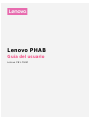 1
1
-
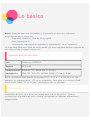 2
2
-
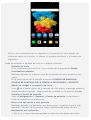 3
3
-
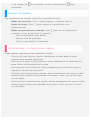 4
4
-
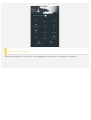 5
5
-
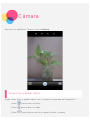 6
6
-
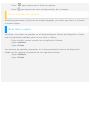 7
7
-
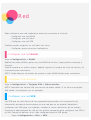 8
8
-
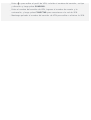 9
9
-
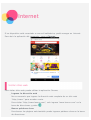 10
10
-
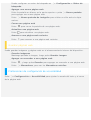 11
11
-
 12
12
-
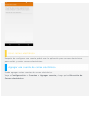 13
13
-
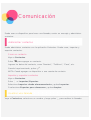 14
14
-
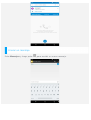 15
15
-
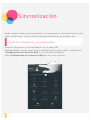 16
16
-
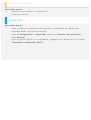 17
17
-
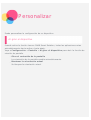 18
18
-
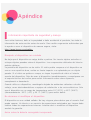 19
19
-
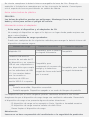 20
20
-
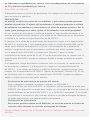 21
21
-
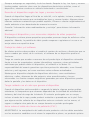 22
22
-
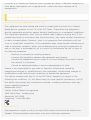 23
23
-
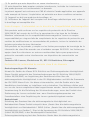 24
24
-
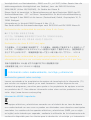 25
25
-
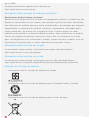 26
26
-
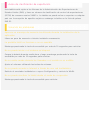 27
27
Lenovo Phab El manual del propietario
- Categoría
- Tabletas
- Tipo
- El manual del propietario
Artículos relacionados
-
Lenovo TB-8703F Manual de usuario
-
Lenovo Yoga 10+ El manual del propietario
-
Lenovo Yoga Tab 2 830 Instrucciones de operación
-
Lenovo Tab 2 A10-70 Guía del usuario
-
Lenovo Tab 2 A8-50 Guía del usuario
-
Lenovo Tab 2 A7-10 Guía del usuario
-
Lenovo Tab E8 Manual de usuario
-
Lenovo Tab 3 10 Business Manual de usuario
-
Lenovo Tab 2 A7-30 Guía del usuario
-
Lenovo Yoga Tab 3 850 Guía del usuario